- Vanilareich
Article
19:42, 03.09.2024
2
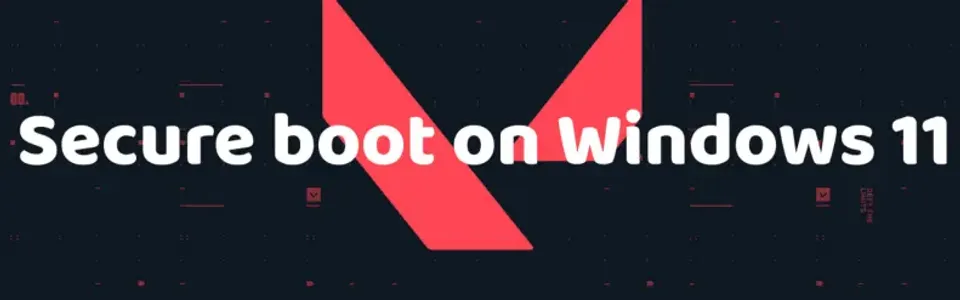
Premiera Windows 11 to z pewnością radosna okazja dla większości użytkowników systemu operacyjnego, czego nie można powiedzieć o graczach Valorant. Strzelanka od Riot Games miała mnóstwo błędów od czasu premiery, z których większość została dokładnie zbadana i rozwiązana przez społeczność. Nie dotyczy to jednak nowej wersji systemu operacyjnego. Valorant jest kompatybilny z Windows 11, ale od czasu premiery nowej wersji Windows gracze napotkali wiele nieznanych błędów. Większość z nich dotyczy procesu bezpiecznego rozruchu, który ma bezpośredni wpływ na Vanguard i prawidłowe funkcjonowanie Valorant. W związku z tym redakcja Bo3 przygotowała dziś materiał o tym, jak naprawić problem bezpiecznego rozruchu Valorant na Windows 11.
Przyczyna problemu

Choć problem Valorant Secure Boot znany jest od dawna, to wraz z wydaniem nowej wersji systemu Windows ponownie stał się problemem, głównie dlatego, że użytkownicy Windows 11 nie wiedzą jak go rozwiązać. Problem objawia się następująco: po uruchomieniu Valorant pojawia się okno błędu VAN9001 lub VAN9003 z komunikatem "Secure Boot musi być włączony dla tej wersji Vanguard". Jest to bezpośrednie wskazanie, że Secure Boot został wyłączony, najprawdopodobniej z powodu aktualizacji do Windows 11. Dla przypomnienia, Secure Boot to technologia systemu Windows, która zapewnia, że pliki pobrane na komputer spełniają wszystkie standardy bezpieczeństwa. System antyfraudowy Vanguard wymaga tej funkcji do poprawnego działania z Valorant. Jeśli więc masz problemy z bezpiecznym pobieraniem, nie będziesz w stanie uruchomić gry. Poniżej wyjaśniamy, jak naprawić problem z bezpiecznym uruchamianiem gry Valorant w systemie Windows 11.
Sprawdź Secure Boot na swoim komputerze
Po pierwsze, należy sprawdzić, czy bezpieczne uruchamianie jest włączone na urządzeniu. Na podstawie tych informacji można przejść do kolejnych kroków. Oto jak należy postępować:
- Naciśnij kombinację klawiszy Win + R.
- W otwartym oknie wpisz polecenie tpm.msc.
- Znajdź sekcję „Status”.
- Jeśli zobaczysz napis „The TPM is ready for use”, to Secure Boot jest włączony na Twoim komputerze.
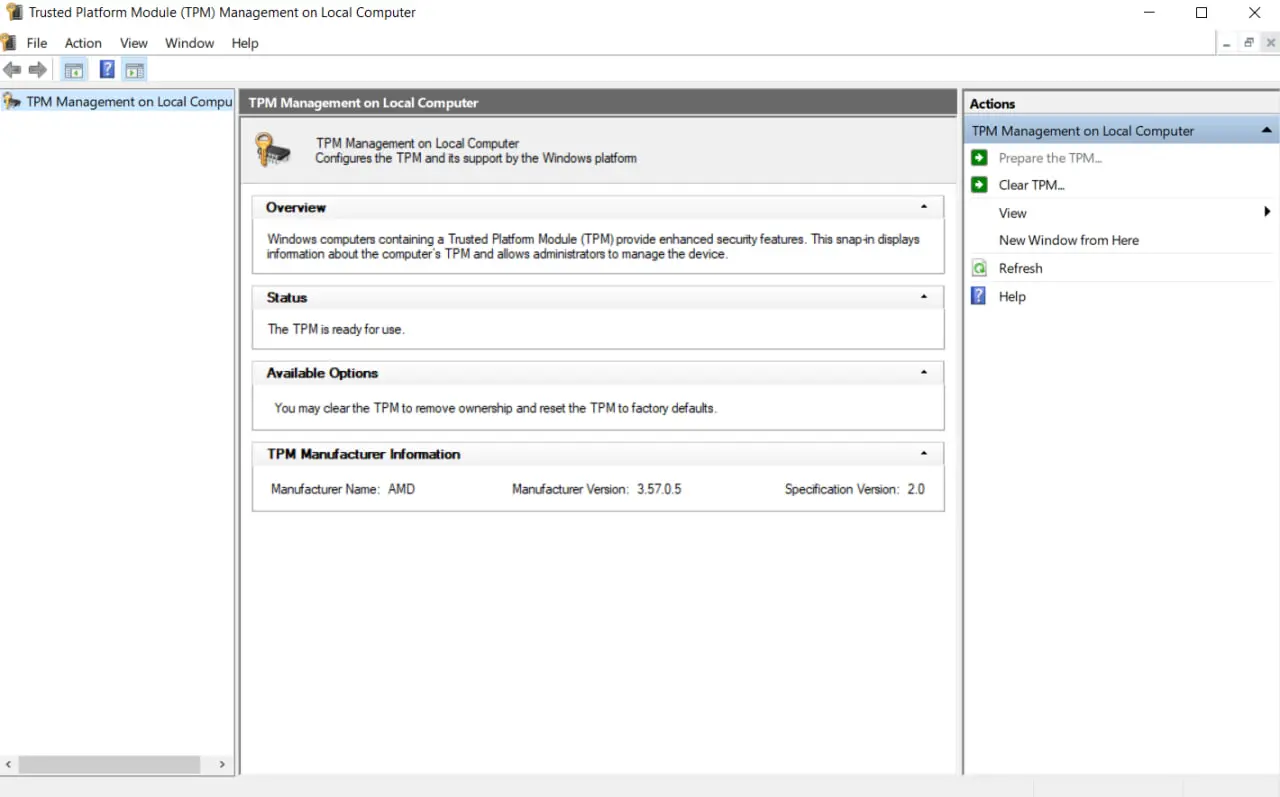

Włącz Secure Boot
Jeśli po wykonaniu poprzedniego kroku okaże się, że funkcja Secure Boot nie jest włączona, należy ją włączyć. Można to zrobić tylko poprzez system BIOS, ale wielu użytkowników jest onieśmielonych tym terminem i niechętnie dotyka swojego komputera. Należy pamiętać, że nie trzeba być programistą, aby włączyć funkcję Secure Boot, a jej włączenie nie wpłynie negatywnie na działanie urządzenia. Aby włączyć Secure Boot w BIOS-ie, wykonaj poniższe czynności:
- Zrestartuj swój komputer.
- Podczas restartu naciśnij przycisk, który otwiera BIOS (może się on różnić w zależności od systemu: F1, F2, F10, F12, DEL).
- W menu BIOS znajdź sekcję „Boot options”.
- Następnie wybierz opcję Secure Boot i ustaw ją na aktywną.
- Po tym ponownie zrestartuj komputer.

Ta metoda prawie na pewno pomoże rozwiązać problem z Secure Boot, a w szczególności naprawić błąd van9003 Valorant w systemie Windows 11.
CZYTAJ WIĘCEJ: Co to jest błąd Valorant VAN 81 i jak mogę go naprawić?
Uruchom Valorant jako administrator
Inną metodą, która może rozwiązać problem bezpiecznego uruchamiania, jest uruchomienie gry jako administrator. Opcja ta nie zawsze jest właściwa, ale jeśli inne metody nie działają, warto spróbować. Aby otworzyć Valorant jako administrator, należy kliknąć prawym przyciskiem myszy na ikonę gry i wybrać odpowiednią opcję. Można jednak uprościć zadanie, by nie musieć powtarzać tych kroków za każdym razem. Aby to zrobić, ponownie kliknij prawym przyciskiem myszy ikonę Valorant, ale tym razem wybierz "Właściwości". Następnie znajdź sekcję "Zgodność" w oknie ustawień i wybierz "Uruchom ten program jako administrator". Teraz Valorant będzie automatycznie uruchamiany jako administrator za każdym razem, gdy go uruchomisz, więc nie musisz powtarzać tych samych kroków za każdym razem. Ta metoda może również pomóc w naprawieniu błędu bezpiecznego uruchamiania Valorant Windows 11.

Podsumowanie
Po przeczytaniu tego artykułu dowiesz się, dlaczego możesz mieć problem z ochroną Valorant i jak włączyć Bezpieczne uruchamianie. Chociaż nowa wersja systemu Windows została wydana jakiś czas temu, społeczność wciąż nie poznała wszystkich możliwych błędów i sposobów ich naprawienia.
Nadchodzące Topowe Mecze
Najnowsze topowe artykuły







Komentarze1